win7重装win10系统详细教程
- 分类:Win7 教程 回答于: 2019年05月23日 17:00:02
很多用户还在使用win7系统是个人习惯依赖,不太愿意去改变结束新的操作界面,但是还是有朋友留言给小白说,自己的win7系统怎么安装win10系统啊?下面推荐您阅读下面关于win7系统重装win10系统的的详细教程。
相信很多小伙伴的电脑上面的系统还是win7吧,不可否认win7系统的多方面体验都是很棒的,但是win10系统已经面世很多年了,如果你的电脑需要升级重装win10的话,可以参考小白给您准备的这篇win7重装win10系统的文章。
PS:小编提供了视频安装教程和图文操作步骤。
一、安装前准备
1、下载小白一键重装系统工具
2、一台正常上网的电脑
二、注意事项
1、安装前请确保电脑盘符至少有2个,并且除系统盘外的盘需要有8G以上的空间
2、请确保系统盘资料备份哦
相关推荐
三、详细安装步骤
1、安装前请把桌面以及C盘上面重要的文件备份到其他盘,以及关闭杀毒软件,下图所示:

win7重装win10电脑图解1
2、打开小白已将重装系统工具,等待本地环境检测完成,下图所示:

win7重装win10电脑图解2
3、在出现的系统选择列表中,选择安装的系统,下图所示:
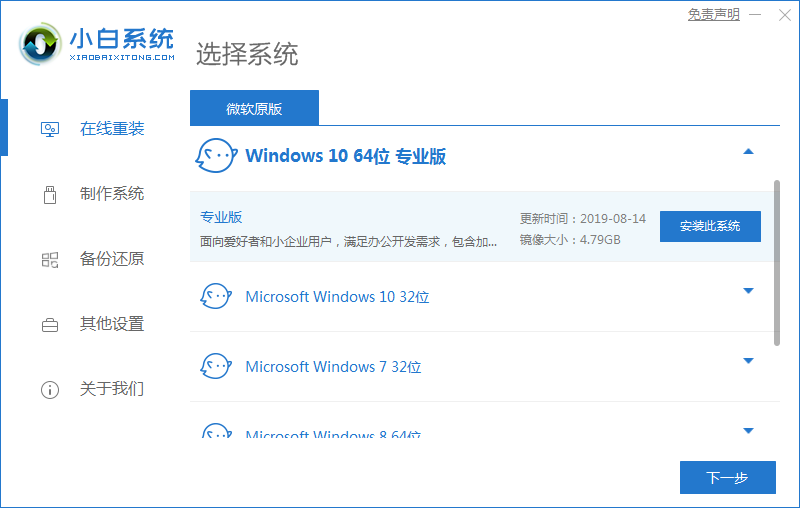
win7电脑图解3
4、接着出现选择软件的界面,这对自己需求勾选安装的软件,然后点下一步,下图所示:
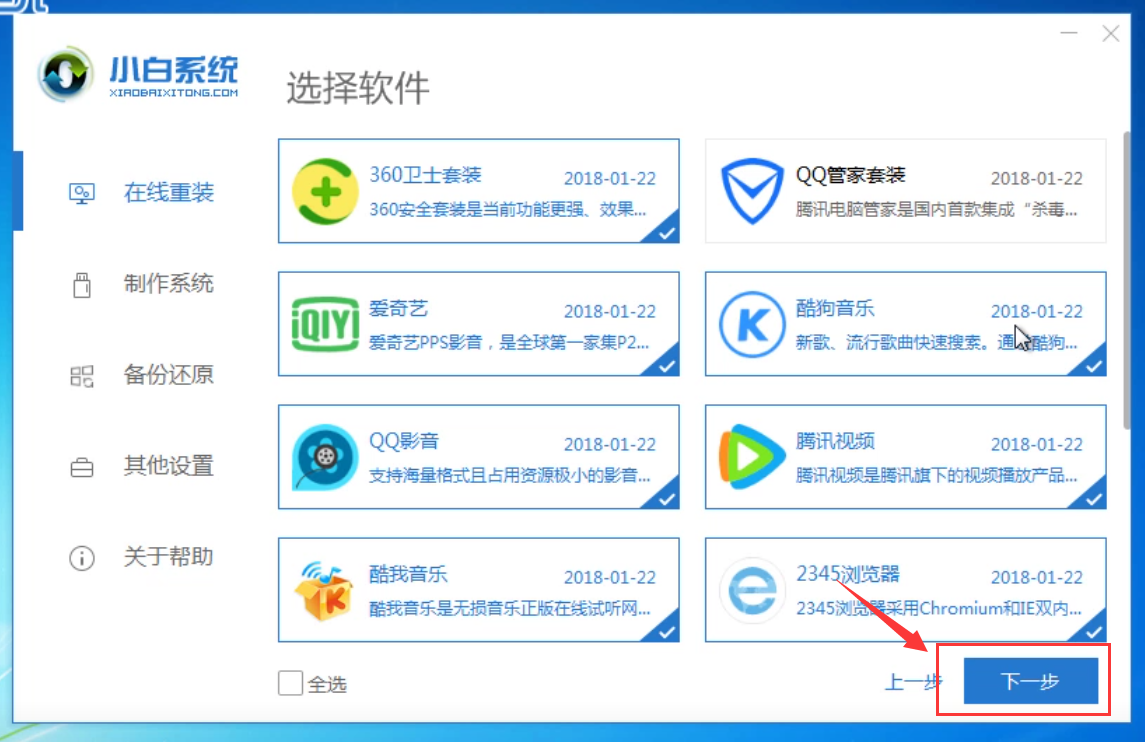
win10电脑图解4
5、开始下载系统镜像和系统软件及相关驱动,下面都是全自动,期间不建议操作电脑和电脑睡眠,下图所示:
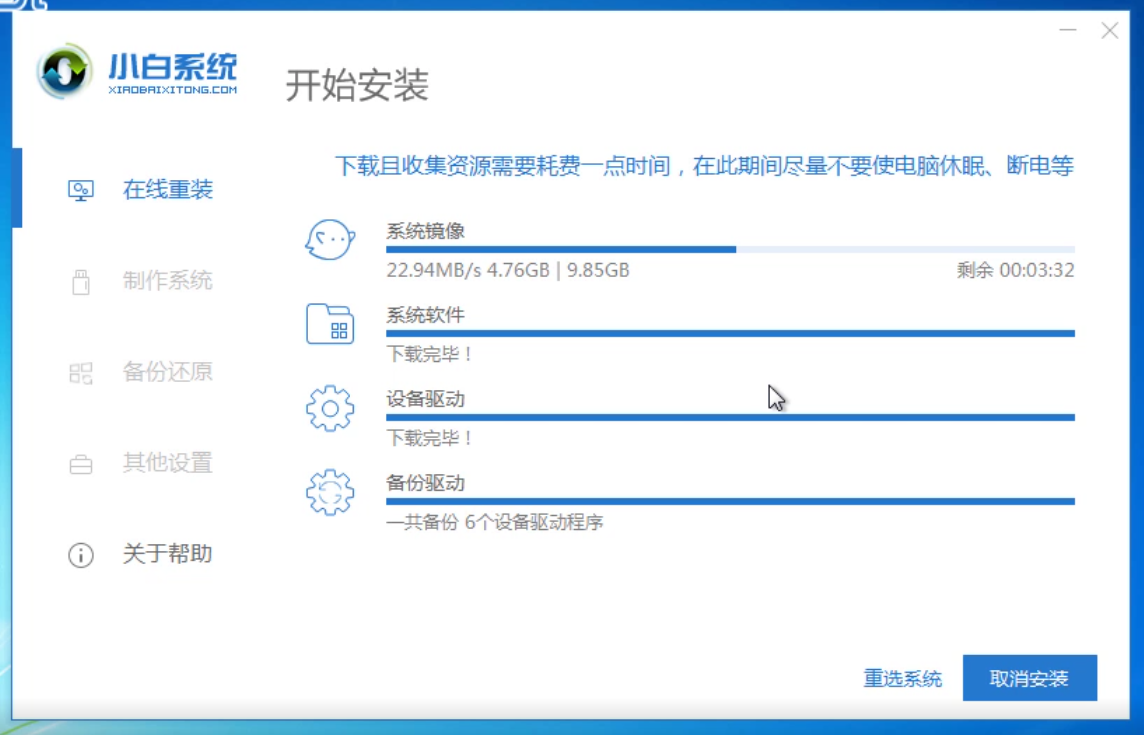
重装系统电脑图解5
6、下载完成以及环境部署后,自动重启电脑,下图所示:
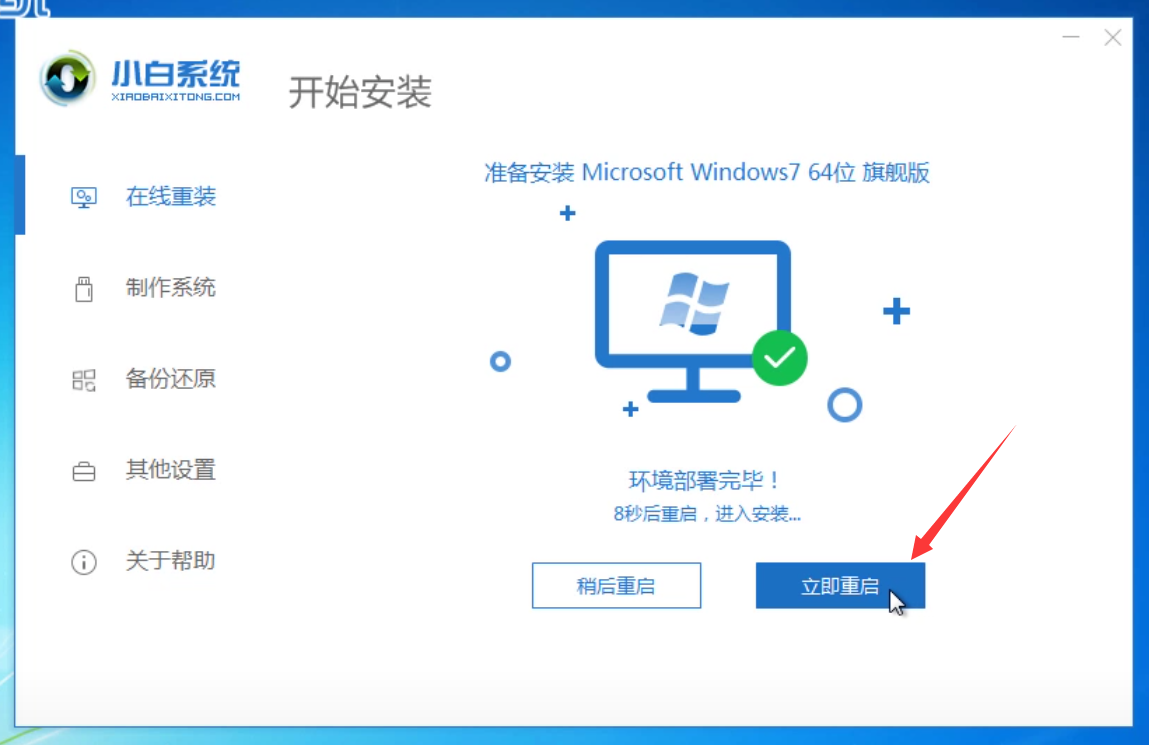
win10电脑图解6
7、重启后选择要启动的系统,我们选择PE-MSDN选项,按回车键确定,下图所示:

win7电脑图解7
8、等待几分钟后进入PE系统界面,小白装机工具会自动开始安装系统,耐心等候重启进系统,下图所示:

win7重装win10电脑图解8
9、系统安装期间会多次自动重启,请放心,最好安装好后自动进入系统,就可以正常使用了哦,下图所示:
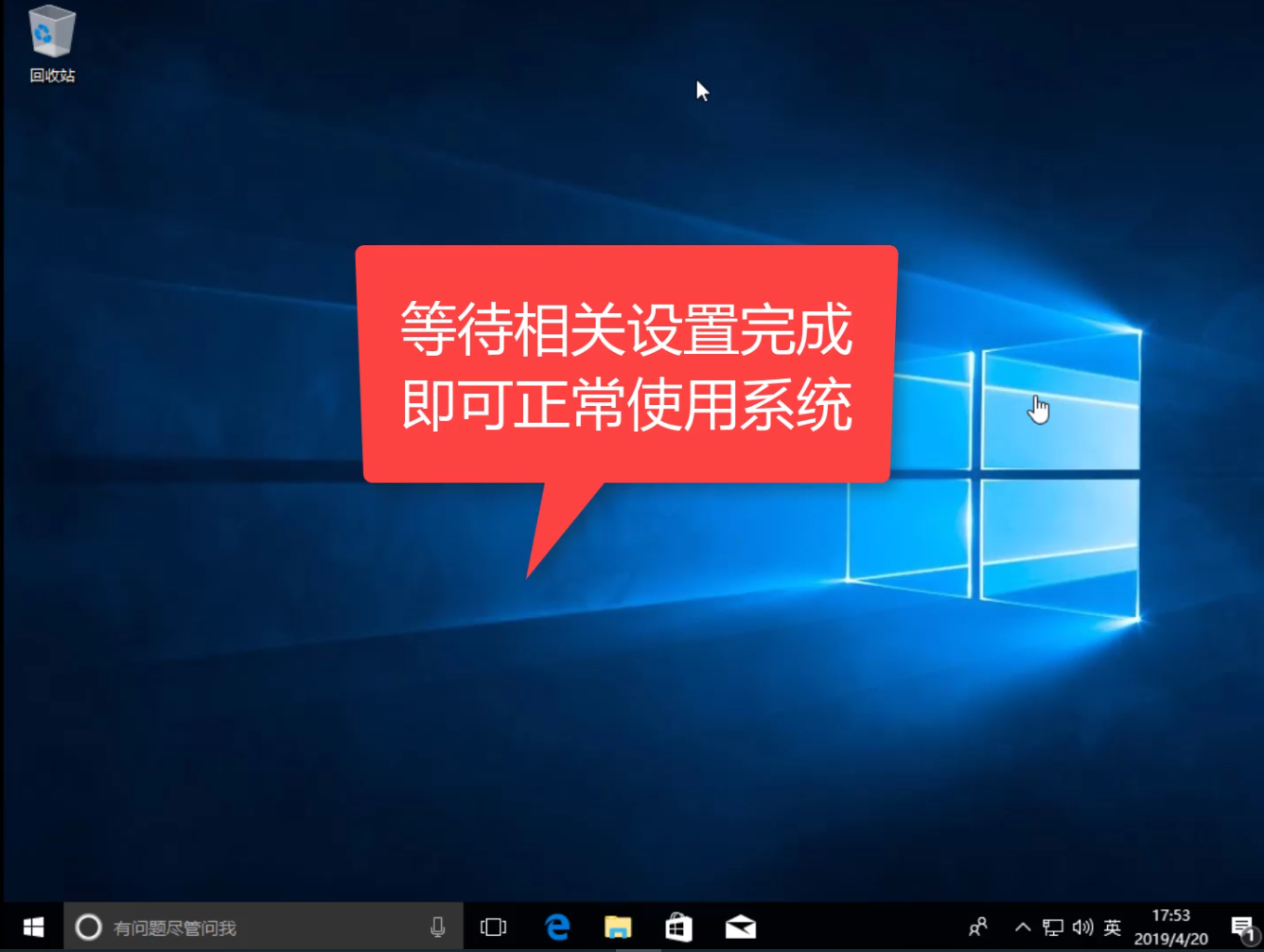
win7电脑图解9
以上就是win7系统重装win10系统的详细教程,有需要的朋友可以收藏下次有用哦。
 有用
26
有用
26


 小白系统
小白系统


 1000
1000 1000
1000 1000
1000 1000
1000 1000
1000 1000
1000 1000
1000 1000
1000 1000
1000 1000
1000猜您喜欢
- 磁盘碎片整理要多久时间完成..2019/08/07
- 笔记本安装win7系统步骤2022/08/21
- 品牌机win7系统下载安装图文讲解..2020/03/04
- win7专业版原版iso下载64位系统..2021/10/08
- 显卡温度多少是正常的,小编教你电脑显..2018/08/18
- 无法连接到steam网络,小编教你无法连..2018/10/06
相关推荐
- dump文件,小编教你怎么打开dump文件..2018/06/19
- 联想c4005一体机如何改win7系统..2021/03/24
- win7系统文件夹加密的设置教程..2022/02/08
- 图文演示win7下安装xp双系统教程..2021/06/08
- 64位深度技术Ghost windows7系统下载..2017/06/22
- msdn我告诉你怎么下载安装win7系统..2022/11/01

















